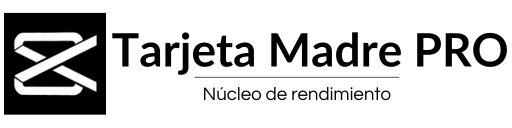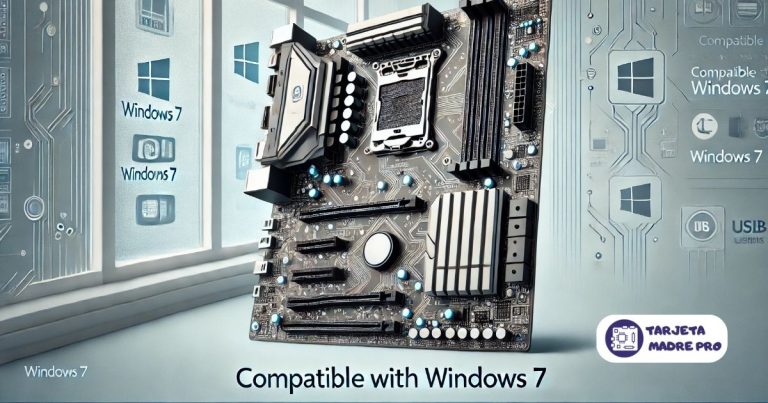La actualización de la BIOS es un proceso crucial que puede mejorar la compatibilidad de tu sistema con nuevos procesadores, memorias y otros componentes. Sin embargo, debe realizarse con precaución. Aquí te guiaré paso a paso para actualizar la BIOS de tu tarjeta madre, usando la experiencia adquirida en una placa base MSI Pro B660-A DDR4 como ejemplo.
¿Por Qué Actualizar la BIOS?
Actualizar la BIOS puede solucionar problemas de compatibilidad, mejorar el rendimiento del sistema y permitir el uso de hardware más moderno. Sin embargo, no siempre es necesario hacerlo a menos que la nueva versión incluya una mejora específica que necesitas. En este ejemplo, la versión 197d43b19 incluyó mejoras para la compatibilidad con memorias y CPU de nueva generación de Intel, haciendo la actualización conveniente.
Requisitos para Actualizar la BIOS
Antes de comenzar, asegúrate de contar con los siguientes elementos:
- Una memoria USB de 8 GB o menos, formateada en FAT32.
- El archivo BIOS compatible con el modelo exacto de tu tarjeta madre, descargado desde la página oficial. Por ejemplo, en el sitio de MSI, puedes encontrar el BIOS en la sección «Support» y luego en «Driver and Downloads». Es importante que descargues el archivo correcto, ya que cada BIOS es específico para el modelo de placa base.
- Una fuente de energía estable; evitar actualizar durante tormentas o cuando el suministro de energía sea inestable.
Pasos para Preparar la Memoria USB
Con la actualización BIOS descargada, debes extraer el archivo y colocarlo en la memoria USB:
- Utiliza la herramienta de extracción de Windows o aplicaciones como WinRAR o 7-Zip para extraer el archivo descargado.
- Formatea la memoria USB a FAT32. Para hacerlo en Windows, haz clic derecho en la unidad USB y selecciona «Formatear». El formato rápido funcionará, aunque algunas placas base MSI permiten formato NTFS, verifica los requisitos específicos de tu modelo.
- Copia el archivo de actualización BIOS al directorio raíz de la memoria USB. No crees carpetas adicionales, y no cambies el nombre del archivo BIOS.
Cómo Iniciar la Herramienta M-Flash para la Actualización
Ahora que tienes el archivo preparado en tu USB, es momento de iniciar la actualización mediante la herramienta M-Flash:
- Inserta la memoria USB en un puerto USB libre. No uses el puerto USB especial de BIOS Flash, a menos que sea necesario.
- Reinicia la computadora y presiona repetidamente la tecla Delete para ingresar al BIOS.
- Selecciona la opción de M-Flash en el menú principal. El sistema se reiniciará y entrará en el modo M-Flash.
- Desde el menú M-Flash, selecciona el archivo BIOS en la memoria USB. Asegúrate de que sea el archivo correcto antes de proceder.
- Presiona «Actualizar» y confirma que deseas proceder.
Precauciones Durante la Actualización
La actualización de BIOS es un proceso sensible. Aquí hay algunas advertencias importantes:
- No interrumpas el proceso, ya que esto puede dañar tu placa base.
- Si tu computadora reinicia automáticamente varias veces, es parte del proceso; no la apagues.
- Guarda configuraciones personalizadas (como perfiles de overclocking) en una memoria USB, ya que la actualización restaurará los ajustes a sus valores predeterminados.
- Si usas características de seguridad como Secure Boot o claves de recuperación de BitLocker, asegúrate de tenerlas respaldadas. Al actualizar la BIOS, la configuración de arranque seguro podría activarse automáticamente.
Comprobación de la Versión BIOS Actualizada
Después de completar la actualización y reiniciar en Windows, es útil verificar que la actualización se haya instalado correctamente. Puedes utilizar herramientas como CPU-Z para revisar la versión de BIOS actual.
En caso de haber utilizado el software MSI Center, el proceso es más simplificado. Abre MSI Center, dirígete a la sección de soporte, y utiliza «Live Update» para instalar la última versión del BIOS directamente desde el software. Asegúrate de aceptar las advertencias, ya que el sistema se reiniciará automáticamente para completar la instalación.
¿Qué Hacer si Algo Sale Mal?
Si después de la actualización encuentras problemas, como un bucle de arranque o problemas de señal, intenta desactivar el arranque seguro en el BIOS. También es importante verificar que las configuraciones de XMP (perfil de memoria) y overclocking hayan sido restauradas a los valores deseados, ya que se reinician con la actualización.
Conclusión
Actualizar la BIOS de tu tarjeta madre puede ser una tarea intimidante, pero con las precauciones y pasos correctos, es totalmente manejable. Descargar el archivo correcto, preparar la memoria USB adecuadamente, y usar herramientas como M-Flash o MSI Center hacen el proceso mucho más seguro. Con esta guía detallada y basada en experiencia práctica, estarás listo para actualizar la BIOS sin problemas.